Premiere Pro heeft ingebouwde tools van Adobe Audition waarmee het perfect in staat is om snel adem uit je audio te halen. U kunt Noise Gate- en DeNoise-tools gebruiken om ademhalingen in Premiere Pro met slechts een paar klikken te elimineren. Aangezien Premiere Pro echter geen audiospectrogram heeft, is het moeilijk om ademhalingen handmatig te verwijderen, wat soms nodig is bij het verfijnen van uw audio.
Hoe verwijder ik ademhalingen in Premiere Pro met Noise Gate?
Volg deze stappen om ademhalingen te verwijderen met Noise Gate in Premiere Pro:
- Meet de ruisvloer door het rustige gedeelte van uw audio af te spelen en het afspeelniveau te observeren
- Selecteer je audiotrack
- Ga naar Effecten->Audio-effecten->Amplitude en compressie->Dynamiek
- Sleep Dynamiek effect op uw audiotrack in een tijdlijn
- Ga naar Effectcontroles
- Klik op Bewerken… naast Aangepaste instellingen
- Vink AutoGate aan en verwijder het vinkje bij Compressor en Expander
- Stel de drempel in ongeveer 5dB hoger dan de Ruisvloer je hebt eerder gemeten, Aanvallen op 2ms , Vrijgeven op 200ms , Wacht op 50ms .
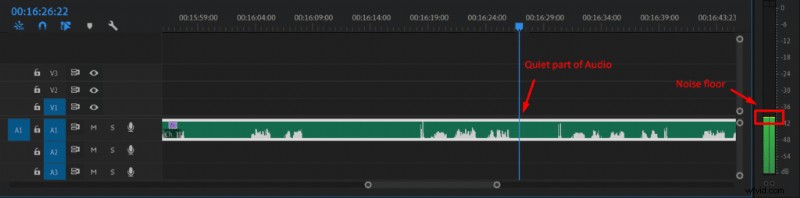
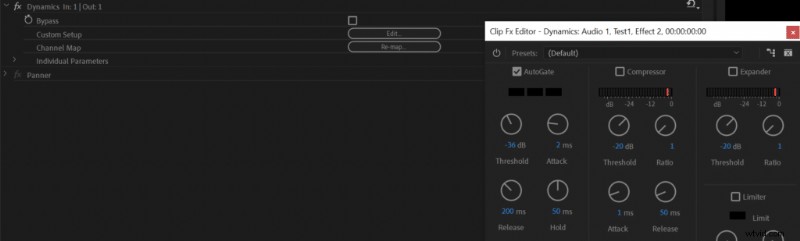
Als je na het toepassen van noise gate nog steeds enkele ademhalingen opmerkt, probeer dan een hogere Threshold toe te passen totdat er geen adem meer aanwezig is.
Noise gate is een geprefereerde manier om ademhalingen te verwijderen, omdat het snel is en de audiokwaliteit niet vermindert als het correct wordt toegepast. Het werkt door audio te verwijderen die onder een drempelniveau ligt. Om die reden meten we de ruisvloer en stellen we de drempel iets hoger in dan de ruisvloer of in dit geval kun je ook het audiovolume van de adem meten en de drempel dan iets hoger instellen. U kunt in dit artikel meer lezen over noise gate, hoe u deze kunt toepassen en de parameters ervan.
Hoe verwijder ik ademhalingen in Premiere Pro met DeNoise?
U kunt ademhalingen verwijderen met de tool DeNoise. Het is zelfs gemakkelijker toe te passen dan Noise Gate en de DeNoise-tool van Premiere Pro is van zeer hoge kwaliteit, maar het heeft wel een beetje invloed op je audiokwaliteit, daarom beschouw ik Noise Gate als een primaire optie om ademhalingen te verwijderen.
Toch zou de DeNoise-tool een tool kunnen zijn die meerdere problemen oplost, waaronder ademhalingsgeluid, mondklikken, sissen en andere vreemde geluiden tegelijkertijd, zonder dat dit veel moeite kost.
U kunt ademhalingen verwijderen in Premiere Pro met behulp van de DeNoise-tool door deze stappen te volgen:
- Selecteer je audiotrack
- Ga naar Effecten->Audio-effecten->Ruisonderdrukking/herstel->DeNoise
- Sleep DeNoise effect op uw audiotrack in een tijdlijn
- Ga naar Effectcontroles
- Klik op Bewerken… naast Aangepaste instellingen
- Stel Bedrag in tot 40% voor enigszins gemiddelde ademhalingen.
Je kunt spelen met Bedrag parameter in het DeNoise-effect. Als ademhalingen erg merkbaar zijn, stel dan Hoeveelheid in tot 40% is misschien niet genoeg en het kan nodig zijn om het op te voeren tot 80%, maar gebruik het effect voorzichtig als een hogere Hoeveelheid zal een nadelig effect hebben op uw algehele audiokwaliteit.
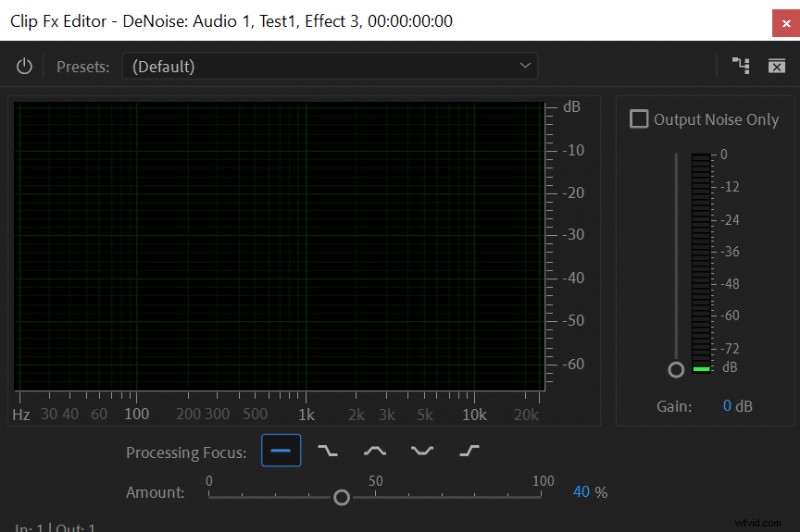
Lees dit artikel voor meer informatie over het voorkomen van ademhalingen.
